Erstellen von Codespaces
Kein Zugriff zum Erstellen eines Codespace
GitHub Codespaces ist nicht für alle Repositorys verfügbar. Wenn die Optionen zum Erstellen eines Codespace nicht angezeigt werden, ist GitHub Codespaces für dieses Repository eventuell nicht verfügbar.
Falls du noch verbleibendes monatlich enthaltenes Kontingent von GitHub Codespaces in deinem persönlichen Konto oder eine Zahlungsmethode sowie ein Ausgabenlimit eingerichtet hast, kannst du Codespaces für jedes öffentliche Repository erstellen.
Du kannst auch einen Codespace für jedes private Repository erstellen, auf das du mindestens Lesezugriff hast, sofern dieses private Repository im Besitz eines persönlichen Kontos ist. Wenn ein Repository privat ist und sich im Besitz einer Organisation befindet, kannst du je nach den Einstellungen der Organisation oder des übergeordneten Unternehmens möglicherweise keinen Codespace für dieses Repository erstellen.
Wenn du keinen Codespace für ein Repository erstellen kannst, kann dies an einer der folgenden Organisations- oder Unternehmenseinstellungen liegen.
- Organisations- und Unternehmensbesitzerinnen können auswählen, welche Benutzerinnen auf GitHub Codespaces in den privaten Repositorys einer Organisation zugreifen können. Weitere Informationen finden Sie unter Aktivieren oder Deaktivieren von GitHub Codespaces für deine Organisation.
- Organisations- und Unternehmensinhaber*innen können das Forking für einige oder alle privaten Repositorys einer Organisation deaktivieren. Wenn du nur Lesezugriff auf ein Repository hast und es nicht forken kannst, kannst du keinen Codespace für das Repository erstellen. Weitere Informationen findest du unter Die Forking-Richtlinie für deine Organisation verwalten.
Weitere Informationen zu anderen Organisations- und Unternehmenseinstellungen, die sich darauf auswirken können, ob du einen Codespace erstellen kannst, findest du unter Aktivieren oder Deaktivieren von GitHub Codespaces für deine Organisation.
Weitere Informationen zum enthaltenen Nutzungskontingent für persönliche Konten und zum Festlegen eines Ausgabenlimits findest du unter Informationen zur Abrechnung für GitHub Codespaces und Verwalten des Ausgabenlimits für GitHub Codespaces.
Codespace wird beim Erstellen nicht geöffnet.
Du erstellst einen Codespace, aber dieser wird nicht geöffnet:
- Versuche, die Seite neu zu laden, falls ein Zwischenspeicherungs- oder Berichtsproblem aufgetreten ist.
- Navigiere zur GitHub Codespaces-Seite (https://github.com/codespaces ), und überprüfe, ob der neue Codespace hier aufgeführt ist. Der Prozess hat den Codespace vielleicht erfolgreich erstellt, hat dies jedoch nicht an deinen Browser gemeldet. Wenn der neue Codespace aufgelistet ist, kannst du ihn direkt über diese Seite öffnen.
- Versuche erneut, den Codespace für das Repository zu erstellen, um einen vorübergehenden Kommunikationsfehler auszuschließen.
Wenn du immer noch keinen Codespace für ein Repository erstellen kannst, in dem GitHub Codespaces verfügbar ist, Du musst dich ggf. an den Support wenden. Weitere Informationen finden Sie unter Arbeiten mit Unterstützung für GitHub Codespaces..
Fehler beim Erstellen des Codespace
Wenn beim Erstellen eines Codespace ein Fehler auftritt, ist dies wahrscheinlich auf ein temporäres Infrastrukturproblem in der Cloud zurückzuführen, z. B. auf ein Problem beim Bereitstellen eines virtuellen Computers für den Codespace. Ein weniger häufiger Grund für Fehler ist, wenn das Erstellen des Containers länger als eine Stunde dauert. In diesem Fall wird der Build abgebrochen, und für das Erstellen des Codespaces wird ein Fehler ausgegeben.
Note
Ein Codespace, der nicht erfolgreich erstellt wurde, kann nie verwendet werden und sollte gelöscht werden. Weitere Informationen finden Sie unter Einen Codespace löschen.
Wenn du einen Codespace erstellst und dabei ein Fehler auftritt, führe Folgendes durch:
-
Überprüfe die Statusseite von GitHub auf aktive Incidents.
-
Wechsle zu deiner GitHub Codespaces-Seite, lösche den Codespace, und erstelle einen neuen Codespace.
-
Wenn der Container erstellt wird, sieh dir die Protokolle an, die gestreamt werden, und stelle sicher, dass der Build nicht hängen geblieben ist. Ein Containerbuild, der länger als eine Stunde dauert, wird abgebrochen, was zu einem Fehler bei der Erstellung führt.
Dieses Szenario tritt häufig auf, wenn ein Skript ausgeführt wird, das zur Benutzereingabe auffordert und auf eine Antwort wartet. Wenn dies der Fall ist, entferne die interaktive Eingabeaufforderung, damit der Build nicht-interaktiv abgeschlossen werden kann.
Note
So zeigst du die Protokolle während eines Builds an:
-
Wenn die ersten Schritte des Buildvorgangs länger als einige Sekunden dauern, wird im Browser die Seite „Einrichten deines Codespace“ angezeigt. Klicke auf Protokolle anzeigen.
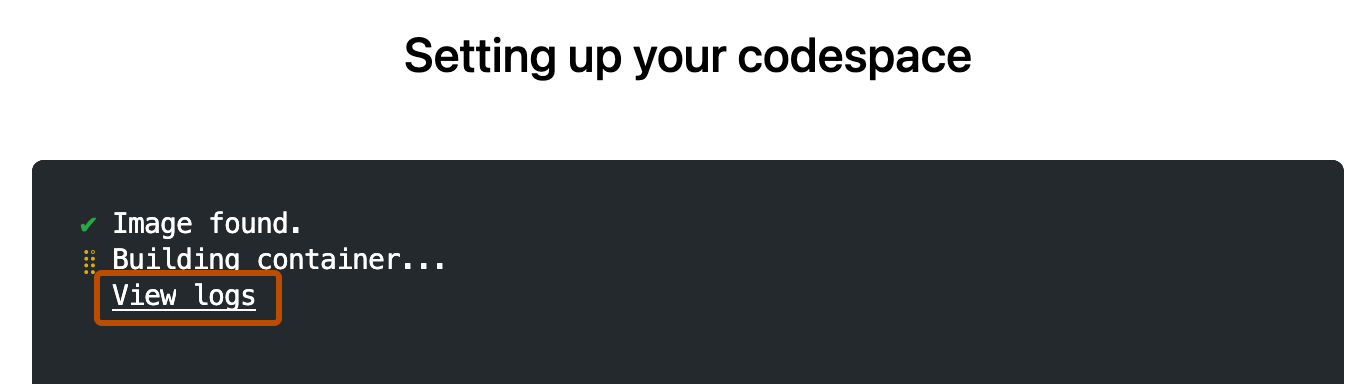
-
Klicke in der VS Code-Desktopanwendung in der angezeigten Popupmeldung „Remoteverbindung einrichten“ auf Codespace erstellen.

Protokollmeldungen werden im Terminal in VS Code ausgegeben.
- Wenn das Erstellen eines Containers sehr lange dauert, solltest du Prebuilds verwenden, um das Erstellen von Codespaces zu beschleunigen. Weitere Informationen finden Sie unter Konfigurieren von Prebuilds.
Löschen von Codespaces
Ein Codespace kann nur wie folgt gelöscht werden:
- Die Person, die diesen Codespace erstellt hat
- Ein Organisationsbesitzer für einen organisationseigenen Codespace
- Automatisches Löschen am Ende eines Aufbewahrungszeitraums
Weitere Informationen findest du unter Einen Codespace löschen und Konfigurieren des automatischen Löschens deiner Codespaces.
Containerspeicher
Beim Erstellen eines Codespace verfügt er über eine begrenzte Speichermenge, und im Laufe der Zeit ist es möglicherweise erforderlich, Speicherplatz freizugeben. Führe einen der folgenden Befehle im GitHub Codespaces-Terminal aus, um Speicherplatz freizugeben.
- Entferne mithilfe von
sudo apt autoremovePakete, die nicht mehr verwendet werden. - Bereinige den apt-Cache mithilfe von
sudo apt clean. - Zeige die zehn größten Dateien im Codespace mit
sudo find / -printf '%s %p\n'| sort -nr | head -10an. - Lösche nicht benötigte Dateien, z. B. Buildartefakte und Protokolle.
Einige destruktivere Optionen:
- Entferne nicht verwendete Docker-Images, Netzwerke und Container mithilfe von
docker system prune. (Füge-aan, wenn du alle Images entfernen möchtest, und--volumes, wenn du alle Volumes entfernen möchtest.) - Entferne nicht nachverfolgte Dateien aus der Arbeitsstruktur:
git clean -i.
Konfiguration
Wenn Änderungen an der Konfiguration deines Entwicklungscontainers zu einem Containerfehler führen, wird der Codespace im Wiederherstellungsmodus ausgeführt, und es wird eine Fehlermeldung angezeigt.
This codespace is currently running in recovery mode due to a container error.
Überprüfe die Erstellungsprotokolle, und aktualisiere nach Bedarf die Entwicklungscontainerkonfiguration. Weitere Informationen finden Sie unter GitHub Codespaces-Protokolle.
Anschließend kannst du versuchen, den Codespace neu zu starten oder den Container neu zu erstellen. Weitere Informationen zum Neuerstellen des Containers findest du unter Einführung in Entwicklungscontainer.